Cách tắt bình luận trên Facebook đang là một mối quan tâm lớn của nhiều người sử dụng Facebook hiện nay khi có nhiều tài khoản ảo vào spam bình luận bài viết của họ. Đây là một giải pháp hoàn hảo để hạn chế sự xuất hiện của những nội dung xấu, không liên quan. Hãy cùng chúng tôi khám phá cách tắt bình luận trên Facebook.
Giới thiệu về FaceBook
Mục Lục
Facebook đã và đang trở thành một biểu tượng không thể thiếu trong cuộc sống của hàng tỷ người trên khắp hành tinh. Facebook đã trải qua một hành trình không ngừng phát triển và thay đổi trong suốt hơn một thập kỷ, trở thành một phần không thể tách rời trong cuộc sống của mọi người.
Với Facebook, người dùng có thể tạo ra hồ sơ cá nhân, chia sẻ thông tin, hình ảnh, video và tương tác với bạn bè, gia đình và người quen khắp nơi trên thế giới. Nó không chỉ là một công cụ giúp kết nối mọi người, mà còn là nơi để thể hiện bản thân, tạo ra những kỷ niệm đáng nhớ, và theo dõi cuộc sống của người khác.

Trên Facebook, tính năng bình luận là một phần quan trọng của việc tương tác và giao tiếp với bạn bè, gia đình và cộng đồng. Tuy nhiên, đôi khi có những tình huống mà bạn muốn tắt hoặc ẩn bình luận để bảo vệ quyền riêng tư hoặc duy trì một không gian trò chuyện tích cực hơn. Trong hướng dẫn này, chúng tôi sẽ hướng dẫn bạn cách tắt bình luận trên Facebook một cách nhanh chóng và đơn giản.
Xem thêm: Bus Simulator Vietnam
Cách tắt bình luận trên Facebook
Cách tắt bình luận trên Facebook trên trang cá nhân
Bước 1:
Sau khi vào trang Facebook của mình, bạn di chuyển đến mũi tên ở góc phải màn hình để tiến hành chỉnh sửa. Chọn mục Cài đặt & quyền riêng tư sau đó chọn mục Cài đặt.
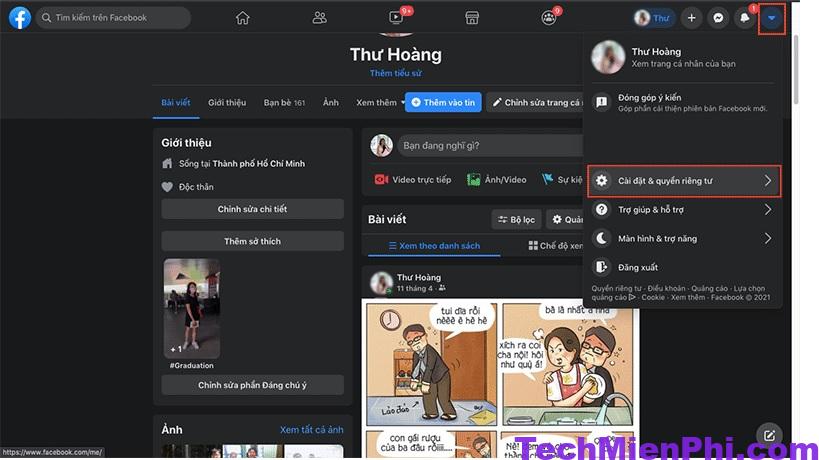
Bước 2:
Ở mục Cài đặt bạn hãy chọn Bài viết công khai. Ở danh mục Bài viết công khai này hãy chọn Bình luận về bài viết công khai và Thông tin cá nhân công khai để tiếp tục cách tắt bình luận trên Facebook.
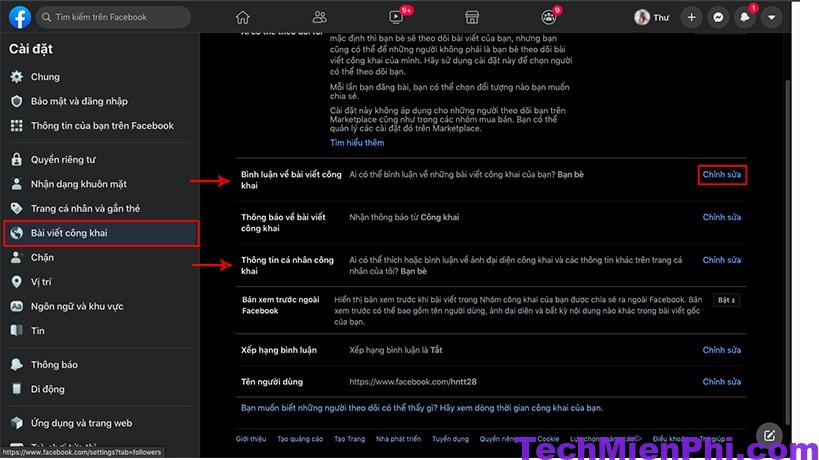
Bước 3:
Nhấn Chỉnh sửa, sau đó chọn Bạn bè để chỉ bạn bè trên Facebook của bạn mới có thể bình luận ở bài viết của bạn.
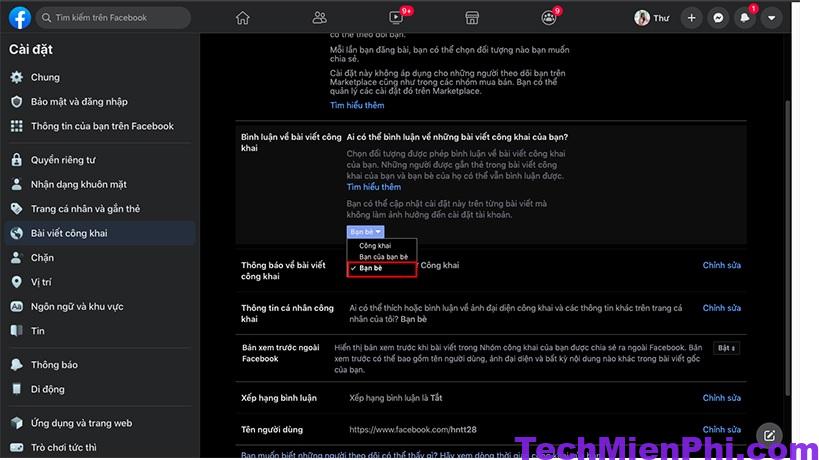
Cách tắt bình luận trên Facebook trên hội nhóm
Nhiều người thường hay đăng bài lên các hội, nhóm với nhiều mục đích khác nhau như để bán hàng, kinh doanh hay chia sẻ kinh nghiệm. Những bài viết ở các hội nhóm thường xuyên bị spam bình luận bởi những nội dung không tích cực. Hãy tham khảo cách tắt bình luận trên Facebook ở các bài viết trên hội, nhóm.
Bước 1:
Tìm đến bài viết mà bạn đã đăng lên các hội nhóm đó và chọn biểu tượng dấu 3 chấm ở góc trên cùng bên phải của bài viết.
Bước 2:
Tìm và chọn danh mục Tắt tính năng bình luận.
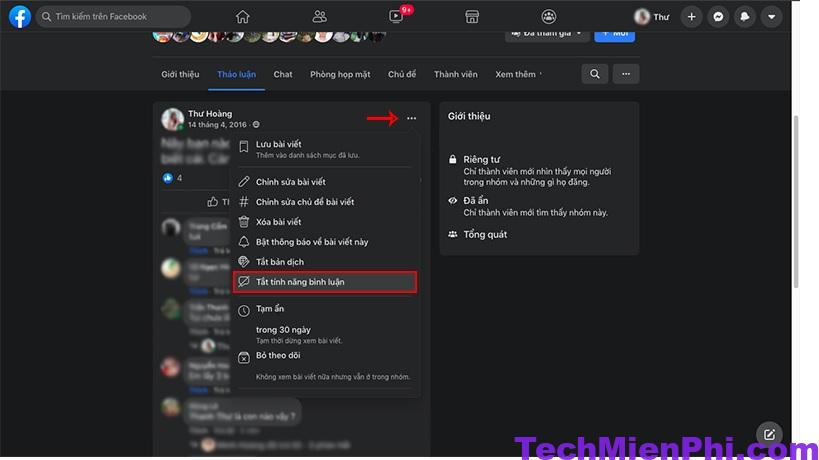
Xem thêm: hack DLS 2023
Cách ẩn bình luận trên Facebook trên trang cá nhân và hội nhóm
Cài đặt thủ công
Với điện thoại
Bạn chỉ cần nhấn giữ bình luận đó sau đó chọn Ẩn.
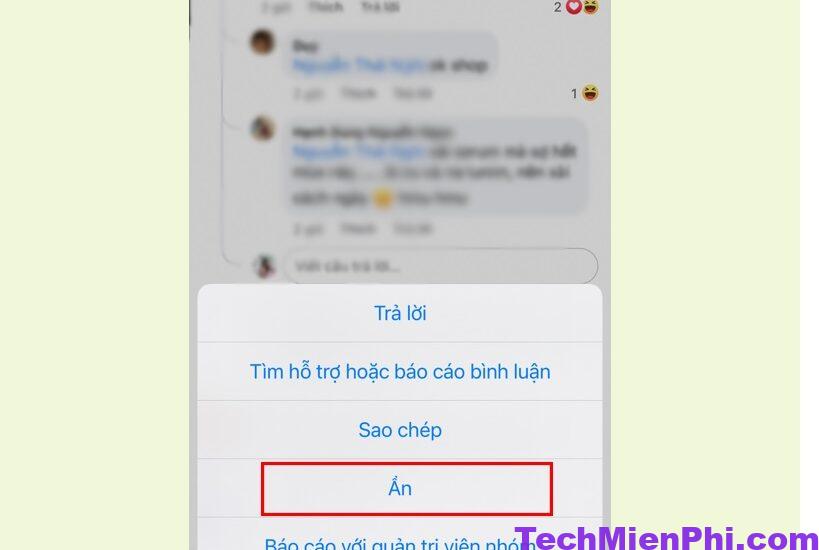
Với máy tính
Nhấn vào dấu 3 chấm ở bên cạnh bình luận mà bạn muốn ẩn sau đó chọn Ẩn bình luận.
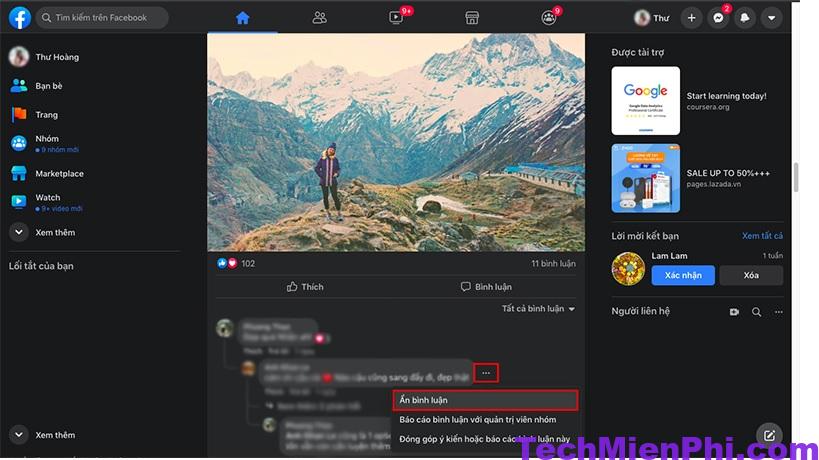
Cài đặt tự động
Bạn có thể cài đặt tự động để Facebook phát hiện những từ ngữ, ký hiệu nhạy cảm và tự động chặn ngay từ đầu.
Bước 1:
Chọn mũi tên ở trên cùng góc phải màn hình sau đó chọn Cài đặt & quyền riêng tư sau đó chọn Cài đặt.
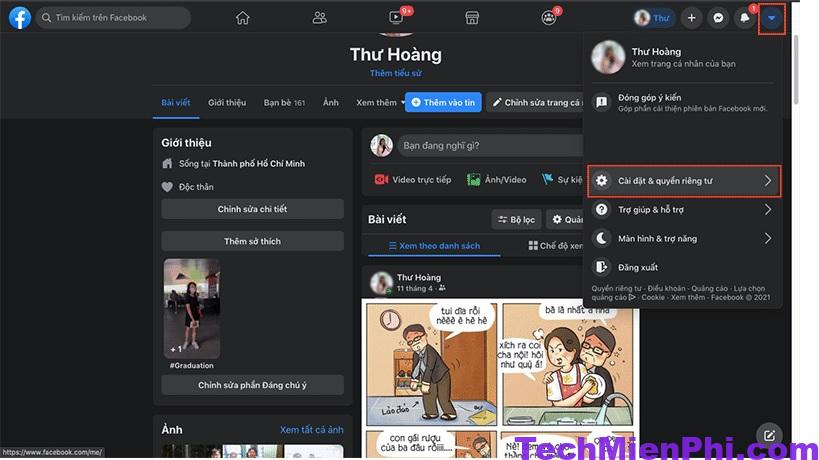
Bước 2:
Chọn mục Trang cá nhân và gắn thẻ, ở danh mục Ẩn bình luận chứa một số từ nhất định khỏi dòng thời gian chọn Chỉnh sửa ở bên cạnh.
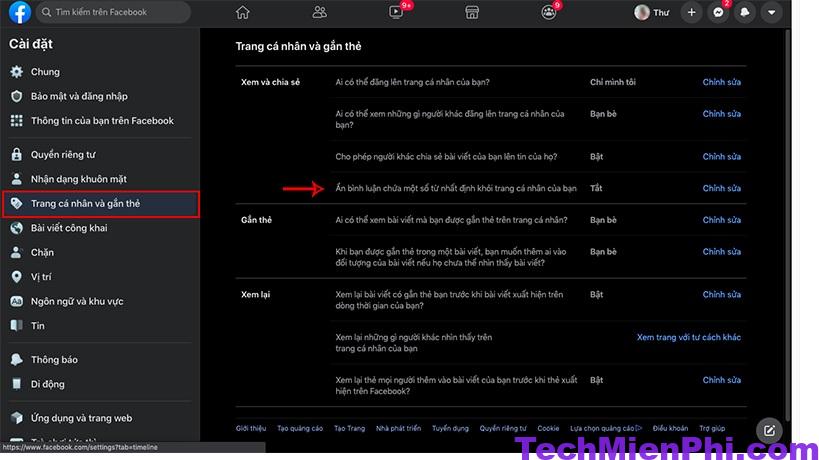
Bước 3:
Nhập những từ ngữ hay ký hiệu mà bạn không muốn xuất hiện ở các bình luận trên trang cá nhân của mình sau đó nhấn Lưu. Bạn có thể nhập tất cả những từ ngữ hay ký hiệu mà bạn muốn chặn vì tính năng này không giới hạn từ ngữ.
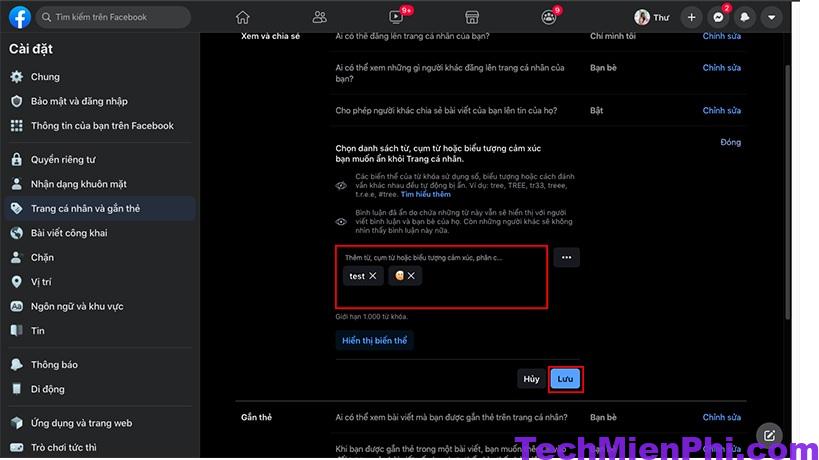
Xem thêm: Geometry Dash 2.2 full version
Những lưu ý khi sử dụng cách tắt bình luận trên Facebook
Lưu trữ tài liệu
Khi bạn quyết định tắt bình luận trên Facebook, điều quan trọng là xem xét lưu trữ tài liệu liên quan để đảm bảo bạn không mất đi thông tin quan trọng hoặc phải đối mặt với những vấn đề sau này. Trước khi bạn quyết định tắt bình luận trên bài đăng cụ thể, hãy xem xét sao lưu tài liệu liên quan đến bài viết đó. Bạn có thể sao lưu bằng cách sao chép và dán nội dung vào một văn bản hoặc lưu ảnh và video trên máy tính hoặc thiết bị di động.
Facebook có thể thay đổi chính sách và quy định liên quan đến lưu trữ dữ liệu. Hãy đảm bảo bạn luôn cập nhật và tuân theo các quy tắc mới nhất để đảm bảo tuân thủ các hướng dẫn của nền tảng. Bạn cũng có thể xem xét sử dụng các dịch vụ lưu trữ dữ liệu tự động, như Google Drive hoặc Dropbox, để tự động sao lưu dữ liệu từ Facebook.
Sử dụng “ẩn” thay vì “xóa”
Khi bạn đối diện với bình luận không phù hợp hoặc muốn duy trì sự tôn trọng trong cuộc trò chuyện trên Facebook, thay vì “xóa” bình luận, bạn có thể xem xét việc sử dụng tùy chọn “ẩn”. Khi bạn “ẩn” một bình luận thay vì “xóa”, thông tin vẫn được lưu giữ. Điều này có ích trong trường hợp bạn cần kiểm tra lại cuộc trò chuyện hoặc giải quyết xung đột sau này.
Xem thêm: Tìm Facebook bằng số điện thoại
Kết luận
Bài viết tên chúng tôi đã hướng dẫn bạn cách tắt bình luận trên Facebook một cách nhanh chóng và chính xác nhất. Hy vọng những thông tin và thủ thuật mà chúng tôi mang lại sẽ góp phần đem đến cho bạn những trải nghiệm tốt nhất.
Có tắt bình luận trên Facebook ở máy tính được không?
Bạn hoàn toàn có thể tắt bình luận trên Facebook ở máy tính một cách nhanh chóng.
Có ẩn bình luận bài viết trên các hội nhóm được không?
Bài viết này đã hướng dẫn bạn cách ẩn bình luận bài viết trên các hội nhóm.
Tắt bình luận Facebook trên trang cá nhân có phức tạp không?
Bài viết này đã hướng dẫn bạn cách tắt bình luận Facebook trên trang cá nhân một cách đơn giản và nhanh chóng nhất!





